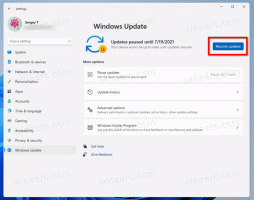Kapcsolja be vagy ki a számítógép lassú töltését az USB értesítésen keresztül a Windows 10 rendszerben
A számítógép töltésének lassú be- és kikapcsolása USB-értesítésen keresztül a Windows 10 rendszerben
Ha USB-n keresztül tölti a számítógépét olyan töltővel, amelyet nem kapott az eszközhöz, értesítést kaphat a lassú töltésről. Ha nincs másik töltője, és nincs lehetősége cserélni, az értesítés nagyon bosszantó lehet. A következőképpen kapcsolhatja ki.
Amikor a számítógép csatlakoztatva van, megjelenhet egy állapotüzenet, amely szerint a számítógép lassan töltődik vagy lemerül, amikor a tálcán az Akkumulátor ikon fölé viszi vagy kiválasztja az egérmutatót. Ez akkor fordulhat elő, ha olyan töltőt használ, amelyet nem kapott az eszközhöz. Lehet, hogy a töltő nem elég erős a számítógép töltéséhez. Ellenőrizze azt az USB-portot is, amelyhez a töltőt csatlakoztatta. Győződjön meg arról, hogy a töltőt a számítógép töltőportjához csatlakoztatja. Végül, ha a töltőkábel nem felel meg a töltő vagy a számítógép teljesítménykövetelményeinek, megpróbálhatja kicserélni.
Ha nincs lehetősége a probléma megoldására, és csak az aktuális lassú sebesség mellett tudja tölteni az eszközt, az értesítés megtekintése nagyon bosszantó lehet.
A számítógép töltésének lassú be- és kikapcsolása az USB-értesítésen keresztül a Windows 10 rendszerben,
- Nyissa meg a Beállítások alkalmazás.
- Menj Eszközök > USB.
- A jobb oldali ablaktáblában kapcsolja ki (törölje a jelölést) Értesítsen, ha a számítógépem lassan töltődik USB-n keresztül. Ez alapértelmezés szerint engedélyezve van.
- Később bármikor újra engedélyezheti az opciót, hogy a Windows 10 értesítést jelenítsen meg, amikor a számítógép USB-n keresztül lassan töltődik.
Kész vagy.
Alternatív megoldásként módosíthatja a rendszerleíró adatbázist a funkció be- vagy kikapcsolásához. Íme, hogyan lehet ezt megtenni.
Kapcsolja be vagy ki a számítógép lassú töltését az USB értesítésen keresztül a rendszerleíró adatbázisban
- Nyissa meg a Rendszerleíróadatbázis-szerkesztő alkalmazás.
- Nyissa meg a következő rendszerleíró kulcsot.
HKEY_CURRENT_USER\SOFTWARE\Microsoft\Shell\USB
Nézze meg, hogyan lehet belépni a rendszerleíró kulcshoz egy kattintással. - A jobb oldalon módosítsa vagy hozzon létre egy új 32 bites duplaszó-értéket
NotifyOnWeakCharger.
Megjegyzés: Még akkor is, ha az 64 bites Windows futtatása továbbra is létre kell hoznia egy 32 bites duplaszó-értéket. - Állítsa az értékét 1-re az értesítés engedélyezéséhez. Ellenkező esetben állítsa 0-ra.
Az alábbiakban letöltheti a használatra kész regisztrációs fájlokat:
Töltse le a rendszerleíró fájlokat
A visszavonási csípés benne van.
Ez az.